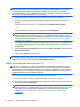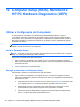User Guide - Windows 8
Tenha em atenção o seguinte quando efetuar cópias de segurança:
●
Guarde os ficheiros pessoais na biblioteca Documentos e faça cópias de segurança regulares
desses ficheiros.
●
Efetue cópias de segurança dos modelos guardados nos programas associados.
●
Guarde as definições personalizadas apresentadas numa janela, barra de ferramentas ou barra
de menu, fazendo uma captura de ecrã das suas definições. A captura de ecrã pode poupar
tempo se tiver de repor as suas preferências.
Efetuar uma cópia de segurança com a ferramenta Cópia de Segurança e Restauro:
NOTA: Certifique-se de que o computador está ligado à fonte de alimentação antes de iniciar o
processo de cópia.
NOTA: O processo de cópia de segurança poderá demorar mais de uma hora, consoante o
tamanho do ficheiro e a velocidade do computador.
1. A partir do ecrã Iniciar, escreva cópias de segurança, clique em Definições e, em seguida,
selecione da lista de opções visualizadas.
2. Siga as instruções apresentadas no ecrã para configurar a cópia de segurança, criar uma
imagem do sistema (somente em alguns modelos) ou criar suportes de dados de reparação do
sistema (somente em alguns modelos).
Efetuar uma recuperação do sistema
No caso de instabilidade ou falha do sistema, o computador dispõe das seguintes ferramentas para
recuperar os seus ficheiros:
●
Ferramentas de recuperação do Windows: Pode utilizar a ferramenta Cópia de Segurança e
Restauro do Windows para recuperar informação que tenha copiado anteriormente. Pode
também utilizar o utilitário Reparação Automática do Windows para resolver problemas que
poderão impedir o Windows de iniciar corretamente.
●
Ferramentas de recuperação f11: Pode utilizar as ferramentas de recuperação f11 para
recuperar a imagem da unidade de disco rígido original. A imagem inclui o sistema operativo
Windows e os programas de software instalados de fábrica.
NOTA: Se não conseguir arrancar (iniciar) o computador e não conseguir utilizar os suportes de
dados de reparação do sistema criados previamente (somente em alguns modelos), deve adquirir
um DVD do sistema operativo Windows 8 para reiniciar o computador e reparar o sistema operativo.
Para obter informações adicionais, consulte
Utilizar um DVD do sistema operativo Windows 8
(adquirido separadamente) na página 77.
Utilizar as ferramentas de recuperação do Windows
Para recuperar informação da qual efetuou anteriormente uma cópia de segurança:
▲
Aceder ao HP Support Assistant: Para aceder ao HP Support Assistant, no ecrã Iniciar,
selecione a aplicação HP Support Assistant.
Para recuperar informações com a Reparação Automática, siga estes passos:
Efetuar uma recuperação do sistema 75